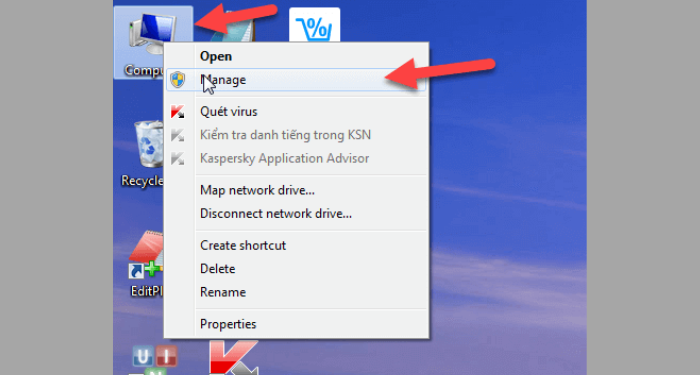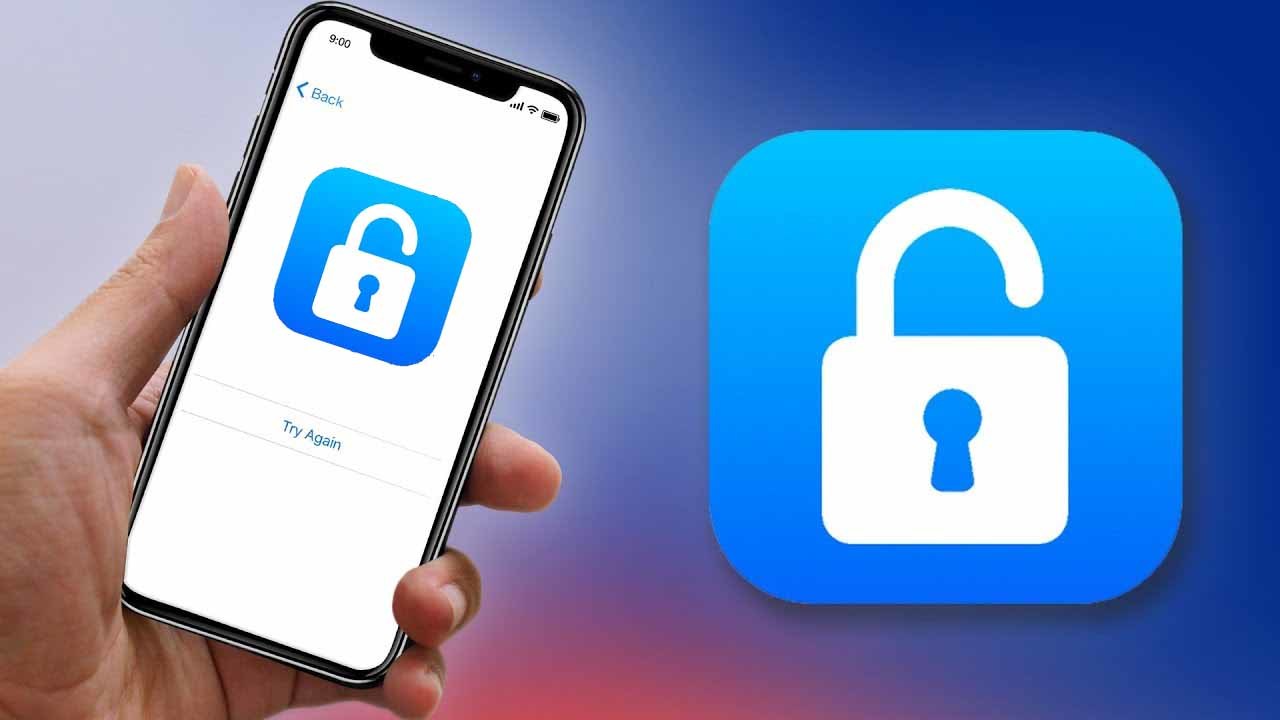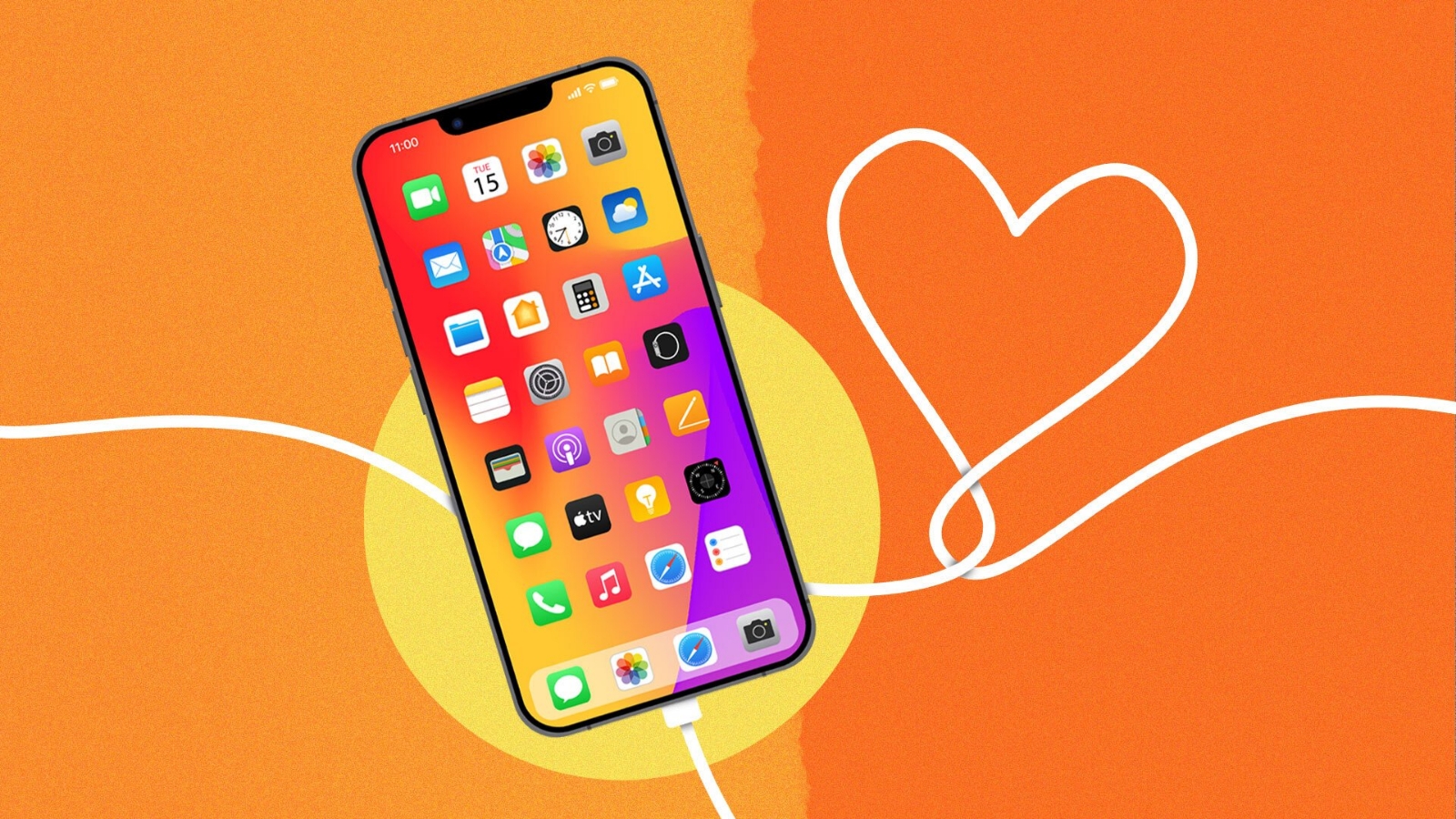Tìm hiểu cách bật Bluetooth trên laptop Windows 10 chỉ với vài bước đơn giản. Khám phá hướng dẫn chi tiết và mẹo khắc phục sự cố để kết nối thiết bị dễ dàng. Bluetooth là một công nghệ không dây giúp kết nối các thiết bị như tai nghe, chuột, bàn phím và nhiều thiết bị khác mà không cần sử dụng dây cáp. Việc bật Bluetooth trên laptop Windows 10 rất đơn giản, nhưng không phải ai cũng...
Bài viết cùng chủ đề
Tìm hiểu cách bật Bluetooth trên laptop Windows 10 chỉ với vài bước đơn giản. Khám phá hướng dẫn chi tiết và mẹo khắc phục sự cố để kết nối thiết bị dễ dàng.
Bluetooth là một công nghệ không dây giúp kết nối các thiết bị như tai nghe, chuột, bàn phím và nhiều thiết bị khác mà không cần sử dụng dây cáp. Việc bật Bluetooth trên laptop Windows 10 rất đơn giản, nhưng không phải ai cũng biết cách thực hiện. Trong bài viết này, chúng ta sẽ hướng dẫn chi tiết cách bật Bluetooth trên laptop Windows 10, cùng với một số mẹo và khắc phục sự cố cơ bản liên quan đến Bluetooth.
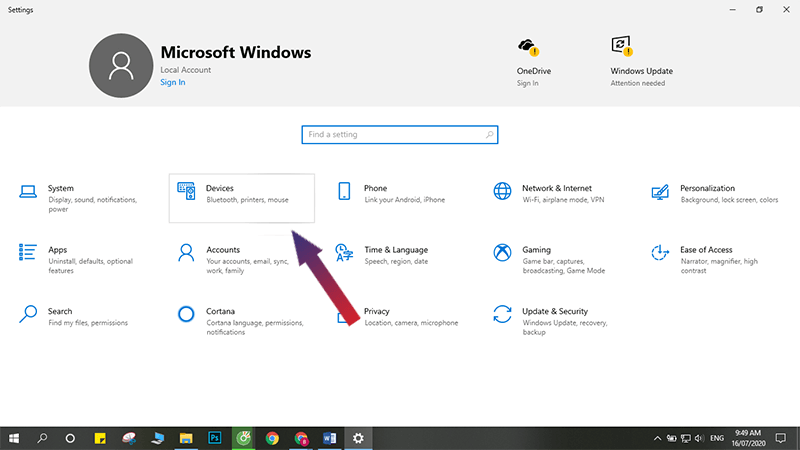
Tại sao nên sử dụng Bluetooth?
1. Kết nối không dây
Bluetooth cho phép bạn kết nối các thiết bị mà không cần dây cáp, giúp không gian làm việc gọn gàng hơn.
2. Tiết kiệm năng lượng
So với các công nghệ kết nối không dây khác, Bluetooth tiêu tốn ít năng lượng hơn, giúp kéo dài thời gian sử dụng pin cho thiết bị.
3. Đa dạng thiết bị kết nối
Bạn có thể kết nối nhiều loại thiết bị khác nhau như tai nghe, loa, chuột, bàn phím và cả điện thoại di động với laptop của mình.
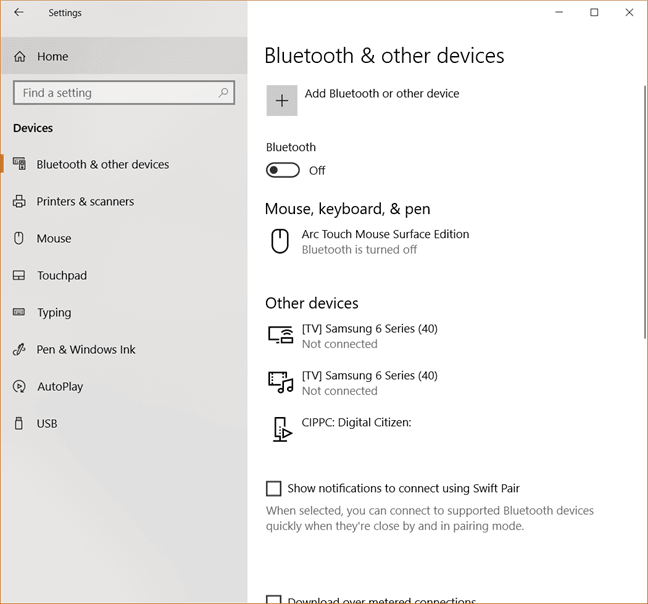
Cách bật Bluetooth trên laptop Windows 10
Bước 1: Kiểm tra khả năng hỗ trợ Bluetooth
Trước khi bật Bluetooth, bạn cần đảm bảo rằng laptop của bạn hỗ trợ công nghệ này. Để kiểm tra:
Nhấn tổ hợp phím Windows X và chọn Device Manager.
Trong Device Manager, tìm mục Bluetooth. Nếu mục này có mặt, laptop của bạn hỗ trợ Bluetooth.
Bước 2: Bật Bluetooth từ cài đặt
Nhấn Windows I để mở Cài đặt.
Chọn Devices (Thiết bị).
Trong menu bên trái, chọn Bluetooth & other devices.
Chuyển công tắc Bluetooth sang chế độ On.
Bước 3: Bật Bluetooth từ Action Center
Nhấn vào biểu tượng Action Center (trung tâm thông báo) ở góc dưới bên phải màn hình.
Tìm biểu tượng Bluetooth và nhấp vào đó để bật.
Bước 4: Bật Bluetooth từ BIOS (nếu cần)
Nếu bạn không tìm thấy tùy chọn Bluetooth trong cài đặt, có thể Bluetooth đã bị tắt trong BIOS. Để bật Bluetooth từ BIOS:
Khởi động lại laptop và nhấn phím F2, Del, hoặc phím tương ứng để vào BIOS (phím này có thể khác nhau tùy vào nhà sản xuất).
Tìm mục Integrated Peripherals hoặc Advanced.
Kiểm tra xem tùy chọn Bluetooth có bị tắt không và bật lại nếu cần.
Lưu thay đổi và thoát khỏi BIOS.
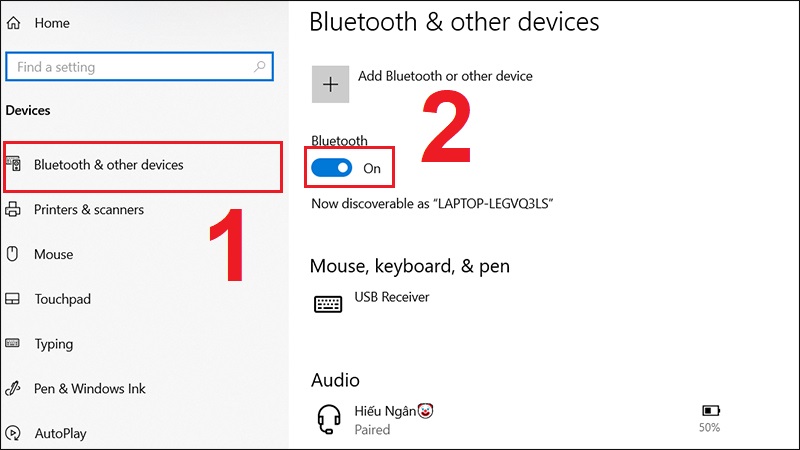
Xem thêm: Phụ kiện văn phòng
Cách kết nối thiết bị Bluetooth với laptop win 10
Bước 1: Bật chế độ kết nối trên thiết bị
Trước tiên, bạn cần bật chế độ kết nối Bluetooth trên thiết bị mà bạn muốn kết nối (ví dụ: tai nghe, chuột).
Bước 2: Kết nối thiết bị với laptop
Mở Cài đặt (Windows I).
Chọn Devices > Bluetooth & other devices.
Nhấp vào Add Bluetooth or other device.
Chọn Bluetooth.
Chọn thiết bị bạn muốn kết nối từ danh sách và làm theo hướng dẫn trên màn hình.
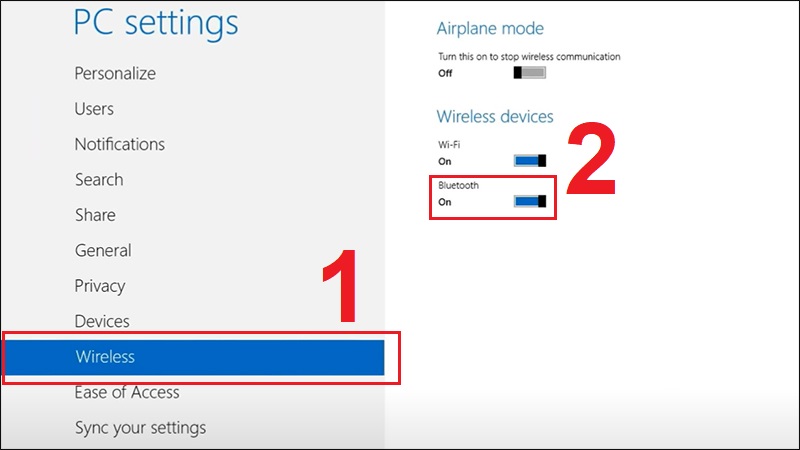
Một số mẹo và khắc phục sự cố Bluetooth
1. Đảm bảo thiết bị trong phạm vi kết nối
Bluetooth có phạm vi kết nối tối đa khoảng 10 mét. Hãy chắc chắn rằng thiết bị bạn muốn kết nối nằm trong khoảng cách này.
2. Khởi động lại laptop và thiết bị
Nếu bạn gặp vấn đề trong việc kết nối, hãy thử khởi động lại cả laptop và thiết bị Bluetooth.
3. Cập nhật driver Bluetooth
Đôi khi, driver Bluetooth có thể lỗi thời. Để cập nhật:
Mở Device Manager.
Nhấp chuột phải vào mục Bluetooth và chọn Update Driver.
Chọn Search automatically for updated driver software.
4. Tắt và bật lại Bluetooth
Nếu Bluetooth không hoạt động, hãy thử tắt và bật lại Bluetooth từ cài đặt hoặc Action Center.
5. Kiểm tra Windows Update
Đảm bảo rằng bạn đã cập nhật hệ điều hành Windows 10 lên phiên bản mới nhất. Để kiểm tra:
Mở Cài đặt.
Chọn Update & Security.
Nhấp vào Check for updates.
Kết luận
Việc bật Bluetooth trên laptop Windows 10 rất đơn giản và dễ dàng thực hiện. Bạn chỉ cần làm theo các bước hướng dẫn trong bài viết này. Ngoài ra, nếu gặp phải bất kỳ sự cố nào liên quan đến Bluetooth, hãy tham khảo các mẹo khắc phục để giải quyết vấn đề. Bluetooth là một công nghệ hữu ích giúp kết nối các thiết bị không dây, góp phần nâng cao trải nghiệm sử dụng laptop của bạn. Hãy khám phá và tận dụng những lợi ích mà công nghệ này mang lại!
Tham khảo: Nguyễn Kim
Bài viết liên quan
Cách sửa lỗi laptop bắt được WiFi nhưng không vào được mạng Windows 7
Bạn đang sử dụng laptop thế hệ cũ và không cập nhật hệ điều hành mới là cho laptop không bắt được wifi hãy tìm hiểu cách sửa lỗi laptop bắt được WiFi nhưng không vào được mạng trên Windows 7. Khám phá các nguyên nhân và bước khắc phục hiệu quả để đảm bảo kết nối Internet ổn định. (more…)
tháng 12
Có nên bẻ khoá iphone không? làm sao để biết bẻ khoá iphone?
Tìm hiểu liệu có nên bẻ khoá iPhone hay không và cách nhận biết một chiếc iPhone đã được bẻ khoá. Khám phá lợi ích, rủi ro và các dấu hiệu nhận biết trong bài viết này. (more…)
tháng 12
Móm duyên có nghĩa gì? Cách chữa bị móm như thế nào?
Tìm hiểu móm duyên có nghĩa là gì và cách chữa trị hiệu quả. Bài viết cung cấp thông tin về nguyên nhân, dấu hiệu nhận biết cũng như các phương pháp điều trị móm duyên để bạn có thể cải thiện nụ cười và sức khỏe răng miệng. (more…)
tháng 12
Vài hướng dẫn sửa wifi laptop đơn giản
Khám phá những hướng dẫn sửa WiFi laptop đơn giản giúp bạn khắc phục nhanh chóng các vấn đề kết nối, từ việc kiểm tra cài đặt đến cập nhật driver. Tìm hiểu cách tự sửa lỗi hiệu quả để duy trì kết nối Internet ổn định cho laptop của bạn! (more…)
tháng 11
Top 5 tủ lạnh nhỏ dành cho các bạn sinh viên
Khám phá top 5 tủ lạnh nhỏ lý tưởng dành cho sinh viên, giúp tiết kiệm không gian và bảo quản thực phẩm hiệu quả. Tìm hiểu tính năng, dung tích và tiêu thụ điện năng của từng sản phẩm để chọn lựa phù hợp nhất cho cuộc sống sinh viên của bạn! (more…)
tháng 12
Những cách quay lại màn hình laptop đơn giản
Rất nhiều bạn sử dụng laptop nhưng lại không biết quay lại màn hình laptop như thế nào đây là một trong những thao tác cần thiết khi bạn muốn ghi lại các hoạt động trên màn hình, từ việc tạo video hướng dẫn đến ghi lại các trò chơi yêu thích. Trong bài viết này, chúng ta sẽ cùng khám phá những cách quay lại màn hình laptop đơn giản và hiệu quả. (more…)
tháng 12
Gợi ý những cách kiểm tra pin zin iphone
Đối với những ai dùng điện thoại iphone đều rơi vào tình trạng pin tuột nhanh và không biết tình trạng pin như thế nào, hay những ai dùng mua iphone cũ thì tình trang pin sẽ không còn 100% vậy làm sao để biết pin zin điện thoại iphone, hãy khám phá những cách kiểm tra pin zin iPhone hiệu quả. Bài viết hướng dẫn chi tiết giúp bạn duy trì hiệu suất tối ưu cho thiết bị của mình. (more…)
tháng 12
Gợi ý hình nền iphone 14 pro max 4k đáng để các bạn thử
Bạn đang tìm kiếm hình nền điện thoại iphone hãy khám phá những gợi ý hình nền 4K đẹp mắt cho iPhone 14 Pro Max. Từ cảnh thiên nhiên đến nghệ thuật trừu tượng, tìm hình nền hoàn hảo để cá nhân hóa thiết bị của bạn! (more…)
tháng 12
Nên mua tủ lạnh loại nào? Làm sao để biết tủ lạnh tiết kiệm điện
Bạn có ý định mua tủ lạnh hãy tìm hiểu nên mua tủ lạnh loại nào và cách xác định tủ lạnh tiết kiệm điện trong bài viết chi tiết này. Các mẹo và lưu ý cần thiết để chọn tủ lạnh phù hợp cho gia đình bạn. (more…)
tháng 12
Làm sao để biết máy giặt Sanyo báo lỗi ea
Khám phá cách nhận biết và khắc phục lỗi EA trên máy giặt Sanyo. Tìm hiểu nguyên nhân, dấu hiệu và các bước cần thực hiện để khắc phục sự cố hiệu quả. Đảm bảo máy giặt hoạt động trơn tru với hướng dẫn chi tiết từ chúng tôi. (more…)
tháng 12